Как сделать стеклянные стены в симс 3
Автор: ENNETKASM
Описание: Сим Lucas Matthau | Лукас Маттау (TS4)
Автор: ENNETKASM
Описание: Помада LIPSTICK LP15 (TS4)
Автор: Mimoto
Описание: Хотдоги Life is Strange 2 Hotdogs Set (TS4)
Автор: satterlly
Описание: Реколор платья Viola dress (recolor) (TS4)
Автор: Mimoto
Описание: Resident Evil 3 Remake Jill Valentine Necklace (TS4)
Автор: ENNETKASM
Описание: Позы Model F Poses 02 (TS4)
Автор: Mimoto
Описание: Школьная форма White Day a labirinth named school School Sailor Uniform (TS4)
Автор: satterlly
Описание: Штаны Long Pants "Aurora" (TS4)
Автор: ENNETKASM
Описание: Платье Mirda Dress (TS4)
Автор: Mimoto
Описание: Модельные позы Korean Model Posepack B (TS4)
Прозрачный пол в Симс 3
С аддоном «The Sims 3 Into the Future» в игре появился прозрачный потолок, а мы сегодня вспомним о том, что еще со времен предыдущей линейки игры можно было с помощью нехитрых архитектурных приемов создать и прозрачный пол с мини-озером или бассейном под ним. Никаких дополнительных материалов, только ваша фантазия!1. Строим фундамент.
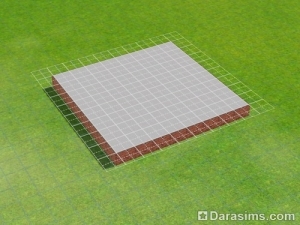
2. С помощью кувалды убираем несколько клеток в середине фундамента, чтобы получить нишу нужной вам формы.
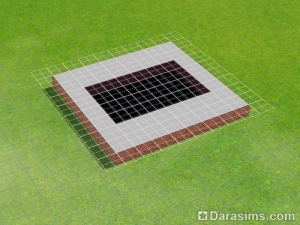
3. Спускаемся на этаж ниже. В нише, где мы удалили фундамент, создаем озеро или бассейн.


4. Декорируем получившийся водоем: разрисовываем стены бассейна или размещаем кувшинки и другие водные объекты на поверхности и в глубине озера. Подходящие для этой цели морские водоросли и кораллы можно найти в режиме отладки (вводим код разработчика testingcheatsenabled true и затем код buydebug.) Чтобы не возникало проблем с размещением декора, можно воспользоваться кодом moveobjects on.

5. Когда водоем украшен, переходим к созданию самого пола. В меню строительства заходим в ограды, здесь нам понадобится первый заборчик под названием «Крепость». С помощью него создаем напольный узор, имитирующий прозрачную плитку. Узор может быть совершенно разным. Только не стоит оставлять слишком большие дыры.

Наш прозрачный пол готов! Он может стать прекрасным украшением для необычных интерьеров.
Добавление стекла в объект с помощью Workshop
Хотите сделать интересный стеклянный столик или застеклить шкафчик для ванной? В этом уроке вы узнаете как добавить стеклянные части к объекту и как настроить материал стекла в программе TSR Workshop. • Программа TSR Workshop (не ниже версии 2.0.10)• Объект, к которому вы хотите добавить стекло
Предисловие
Конечно же, самый простой способ сделать объект со стеклянными частями – клонировать игровой объект, в котором стекло уже присутствует. Но далеко не все предметы имеют такую особенность. Поэтому, чаще всего приходиться дорабатывать предметы самостоятельно.
Перед тем, как мы начнем, стоит отметить, что добавление стекла будет происходить по принципу добавления нового сабсета в предмет и назначения ему прозрачного материала.
Сабсет – один из компонентов (частей) вашего меша в пакадже (столешница и ножки стола, дверцы и стекло шкафа, ваза и цветы в букете).
Для чего нужны сабсеты?
• Во-вторых, у вашего предмета может быть несколько материалов, например дерево и стекло. Поскольку материал указывается отдельно каждому сабсету, вы не сможете сделать целостный меш и задать ему прозрачность стекла и текстуру дерева одновременно. Поэтому меш делится на два сабсета: та часть, которая будет назначена стеклом, и та которая будет назначена деревом.
Добавление нового сабсета
Откройте наш объект в Воркшопе, с которым предстоит работать. Зайдите во вкладку Mesh и выберите тот сабсет, который хотите клонировать. Учитывайте, что нам нужно клонировать сабсет из самого предмета, а не из его тени. Не перепутайте. Чтобы разобраться где какой элемент меша, есть несколько способов:
• смотрите количество полигонов в группах, если сабсет имеет 16-18 полигонов, то это явно тень, а если же 1000 полигонов и больше, то это сам объект• можно отключить и снова включить видимость в строке Visible, чтобы понять какая группа выбрана
Итак, выбираем нужную группу и щелкаем правой кнопкой мыши на название (например, у меня Group 0). Выбираем опцию Duplicate.

Если появится окно с вопросом, смело соглашайтесь.

Переименование сабсета
Шаг необязателен. Теперь мы можем переименовать нашу новую группу, чтобы отличать ее от остальных. Для этого кликните правой кнопкой мыши на название новой группы (у меня Group 2) и выберите опцию Rename.

Вы можете дать любое желаемое название для вашего сабсета, назовем его Glass, чтобы было видно, что эта группа для стекла.
Изменение материала
Откройте редактор материала, кликнув на троеточие напротив строки Default material.

Появится окно редактора. Слева вверху в выпадающем списке Shader выберите необходимый материал. Обычно для стекла в объектах нужен материал Glass for objects.

Воркшоп спросит вас заполнить ли новый материал свойствами по умолчанию. Отвечаете Нет.

Настройка стекла
Чтобы сделать наше стекло похожим на стекло из игровых предметов, мы можем взять их настройки за основу. Ниже приведен настройки для материала Glass for objects из объектов от EA.

Прозрачность и цвет стекла настраиваются в строке Diffuse.
Работа с настройками материала
Последующие действия необязательны, но они показывают все возможности редактора материалы, и могут быть применены вместе с указанными выше настройками по желанию.
Чтобы удалить ненужные текстуры, вы можете нажать правой кнопкой мыши на строку и выбрать опцию Remove.

Если вы уверены, что материал принимает другие свойства, не добавленные по умолчанию, вы можете добавить их вручную с помощь кнопки Add в верхнем правом углу.

Всплывающее окно предложит вам выпадающий список, где вы можете выбрать нужный параметр.



В появившемся окне вы сможете выбрать необходимую текстуру из вашего рабочего проекта.
Когда закончите, нажмите в редакторе материала кнопку Done в самом низу.
Если появится окно, спрашивающее вас об удалении связи между материалами, отвечайте Да.
Таким способом можно добавлять стеклянные элементы практически в любой предмет. Удачных вам творений!
Как сделать стеклянные стены в симс 3

-->
Всё что не вошло ни в одну категорию Строительство Автор: ENNETKASM Автор: ENNETKASM Автор: Mimoto Автор: satterlly Автор: Mimoto Автор: ENNETKASM Автор: Mimoto Автор: satterlly Автор: ENNETKASM Автор: Mimoto 
Читайте также:
|

